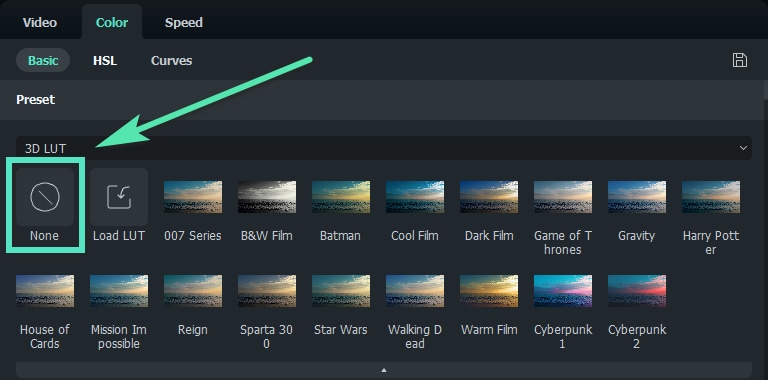3D LUT в Filmora для Windows
В этом руководстве показано, как применить 3D LUT к вашему видео. Справочная таблица (LUT) - это файл, содержащий математические инструкции для замены одного цвета другим. Это похоже на предустановку цветокоррекции. Применение 3D LUT может изменить цветовую гамму исходного видео и придать всему видео одинаковый вид. Можете сделать видео похожим на фильм и таким образом повысить его качество.
Применение 3D LUT к видео в Windows
Вот руководство по применению функций 3D LUT к видео в Filmora.
Шаг 1: Добавьте видеоклип в приложение
Запустите приложение на компьютере. Затем импортируйте носитель в виде подсказок и перетащите его на временную шкалу.
Шаг 2: Активируйте функцию 3D LUT
Выберите видео на временной шкале, затем нажмите кнопку Цвет на панели свойств в правой части экрана. Нажмите 3D LUT в Выпадающий список на вкладке Основные > Предустановка. Когда закончите, нажмите кнопку ОК.
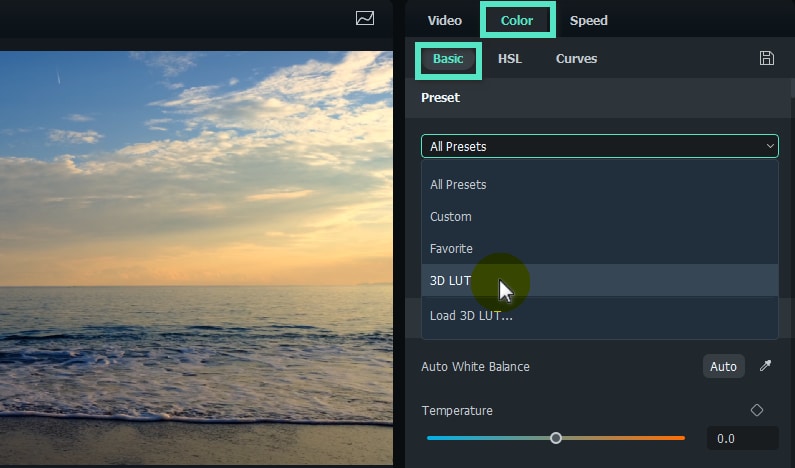
В систему встроено 16 эффектов, из которых можете выбирать. Нажмите и просмотрите все, что хотите применить, например, Сериал 007, Черно-белый фильм, Бэтмен, Крутой фильм, Темный фильм, Игра престолов, Гравитация, Гарри Портер, Карточный домик, Миссия невыполнима, Царствование, Спарта 300, Звездные подопечные, Ходячие мертвецы, Теплый фильм или Киберпанк 1. Кроме того, можете добавить 3D LUT в качестве пресета, нажав кнопку Загрузить LUT.
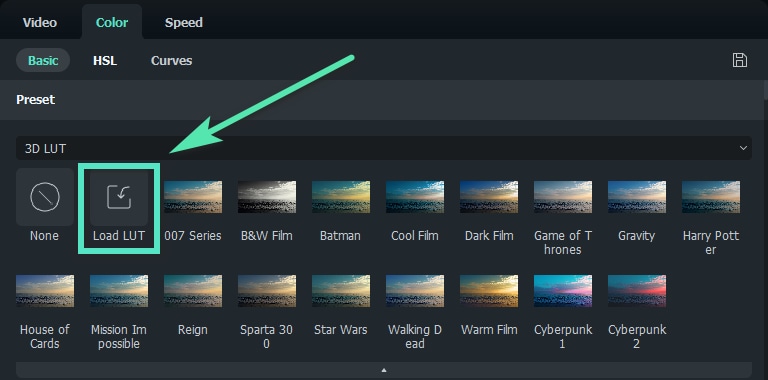
Удаление функции 3D LUT
Чтобы удалить функцию 3D LUT, вам нужно вернуться на панель свойств. В разделе 3D LUT выберите Нет, чтобы сбросить настройки.